Parsec ist eine Fernzugriffssoftware, die für Spielsitzungen entwickelt wurde. Sie können eine Gaming-Session hosten, indem Sie Parsec verwenden, und andere können mit Ihrer Erlaubnis daran teilnehmen. Was passiert jedoch, wenn Sie das Hosting beenden möchten? Lesen Sie diesen Artikel weiter, und Sie erfahren mehr über Parsec selbst und darüber, wie Sie eine Hosting-Sitzung beenden.

Was ist Parsec?
Parsec ist eine Software, die zum Spielen von Videospielen über Videostreaming entwickelt wurde. Mit Parsec kann ein Benutzer ein Spiel per Video streamen, und andere Benutzer können dasselbe Spiel remote über verschiedene Geräte spielen. Obwohl es für Spiele gedacht ist, kann Parsec auch für andere Zwecke verwendet werden, wie z. B. Desktop-Sharing für die Arbeit.
Wie funktioniert es?
Parsec funktioniert, indem es eine Peer-to-Peer-Verbindung zwischen den Computern herstellt. Ein Gerät fungiert als Host, indem es den Inhalt streamt, und andere Geräte fungieren als Clients. Auf diese Weise funktioniert das Spiel so, als würden Sie auf einem Gerät spielen.
Abgesehen von dem Vorteil, ein Spiel mit anderen zu Hause zu spielen, muss nur eine Person mit Parsec tatsächlich Zugriff auf das Spiel haben. Das bedeutet, dass Sie kein Spiel kaufen müssen, um es zu spielen, wenn Ihr Mitspieler es bereits hat.
Hosting in Parsec
Ein Spiel in Parsec zu hosten ist sehr einfach:
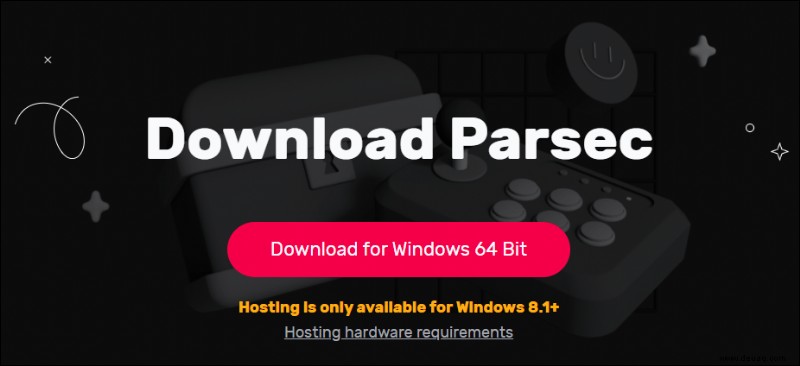
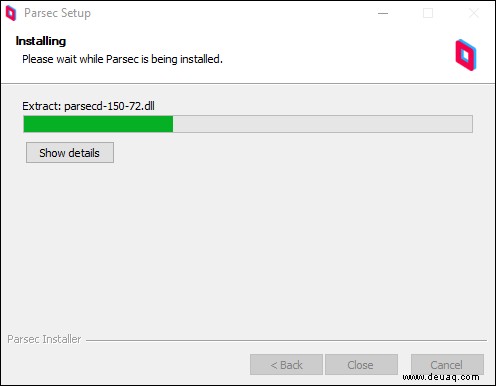
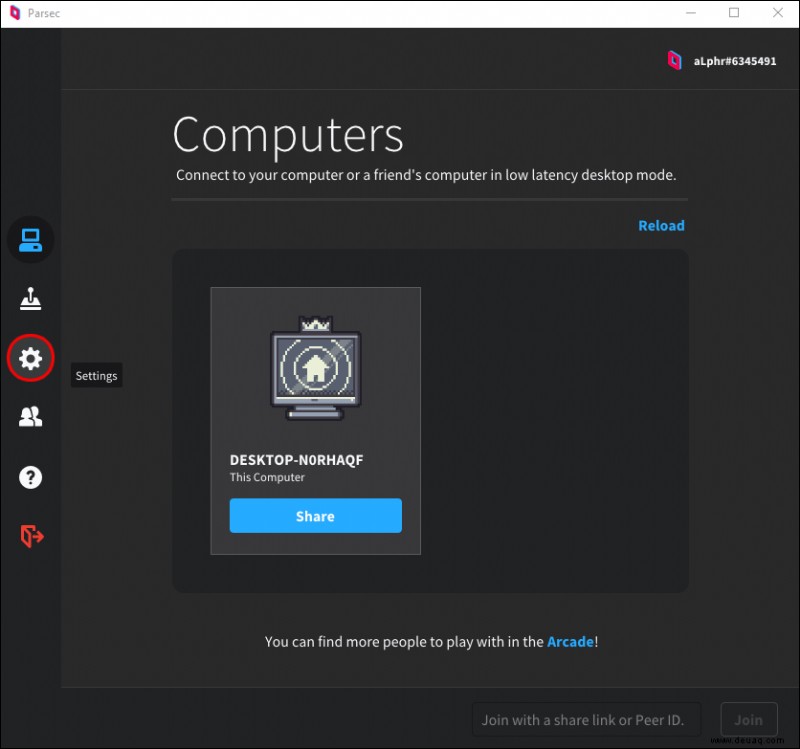
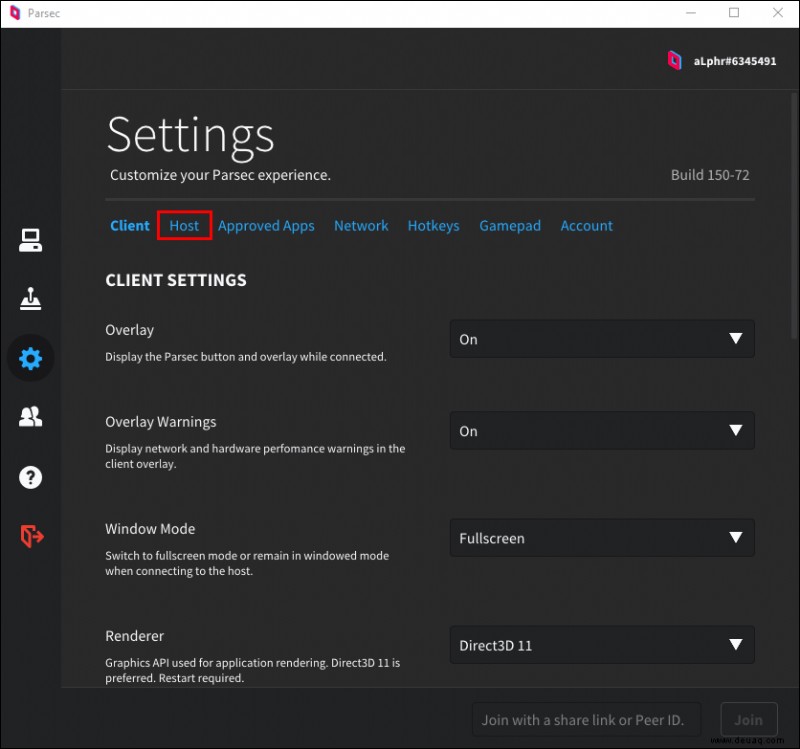
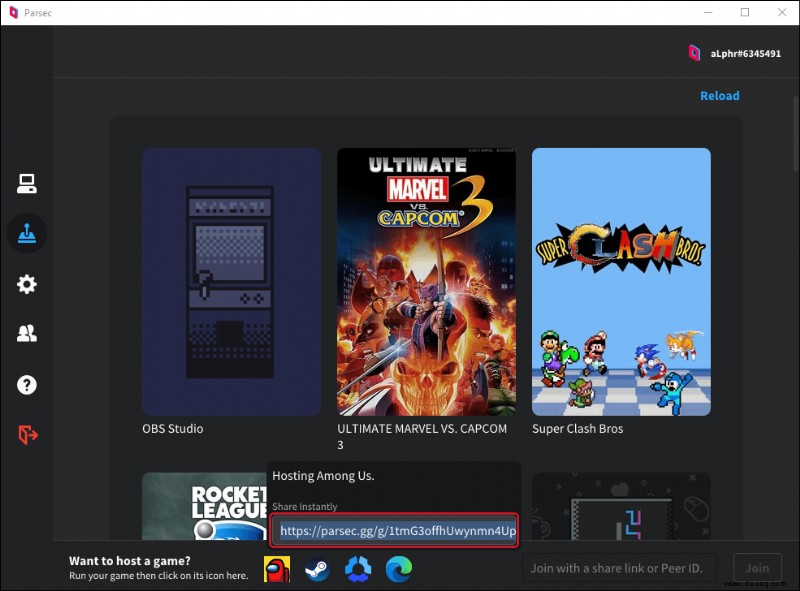
Der Host kann Mitspieler zulassen oder aus dem Spiel werfen und entscheiden, wie sie sich verbinden:mit einer Maus, einer Tastatur oder einem Gamepad.
Nur der Host sollte eine Tastatur und Maus verwenden, und die Gäste sollten Controller verwenden. Bei einer Verbindung über Parsec erkennt das Spiel die Controller, als wären sie an den Host-PC angeschlossen.
Hardwareanforderungen für das Hosting in Parsec
Nicht jeder Computer kann ein Spiel in Parsec hosten. Es erfordert Windows 8.1 oder höher. Wenn Sie die spezifischen Anforderungen für das Hosten einer Spielsitzung in Parsec erfahren möchten, lesen Sie den folgenden Abschnitt.
Mindestanforderungen:
Dies sind die Mindestanforderungen, die zum Hosten eines Spiels in Parsec erforderlich sind. Parsec empfiehlt jedoch diese, um den bestmöglichen Service zu gewährleisten:
Empfohlene Anforderungen:
Hardwareanforderungen für Client-PC
Parsec hat auch Hardwareanforderungen für die Verbindung mit einem Host-PC und die Teilnahme an einer Spielsitzung.
Windows
Mindestanforderungen:
Empfohlene Anforderungen:
macOS
Mindestanforderungen:MacOS 10.11 El Capitan mit Hardware-Metal-Unterstützung
MacBook (Anfang 2015 oder später)
MacBook Air (Mitte 2012 oder später)
MacBook Pro (Mitte 2012 oder später)
Mac mini (Ende 2012 oder später)
iMac (Ende 2012 oder später)
iMac Pro (2017 oder neuer)
Mac Pro (Ende 2013 oder später)
Mac Pro (Mitte 2010 oder später mit vom Benutzer aktualisierter GPU mit Metal-Unterstützung)
Ubuntu
Mindestanforderungen:
- CPU:Core 2 Duo oder besser
- GPU:Intel GMA 3000 / NVIDIA 6000-Serie / AMD Radeon 9500-Serie oder besser
- Speicher:4 GB DDR3
Empfohlene Anforderungen:
- CPU:Intel Core i5 oder besser
- GPU:Intel HD 4000 / NVIDIA 600-Serie / AMD Radeon HD 7000-Serie oder besser
- Speicher:8 GB DDR3
Himbeer-Pi
Mindestanforderungen:
- Raspberry Pi 3 Modell B mit angebrachtem Kühlkörper, mit einem hochwertigen 2,1-A-Netzteil
Empfohlene Anforderungen:
- Raspberry Pi 3 Modell B mit angebrachtem Kühlkörper, mit einem hochwertigen 2,1-A-Netzteil
- Über Ethernet verbunden
Android
Mindestanforderungen:
- Android 8.0
Empfohlene Anforderungen:
- Android 10.0
- Über 5-GHz-WLAN mit dem Netzwerk verbunden
Wie stoppe ich das Hosting in Parsec?
Wenn Sie die Spielsitzung mit Ihren Freunden beendet haben oder einfach das Hosting in Parsec deaktivieren möchten, befolgen Sie diese einfachen Schritte:
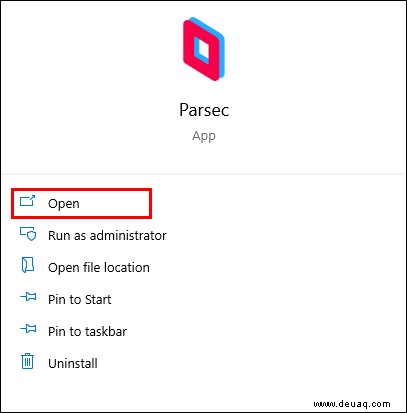
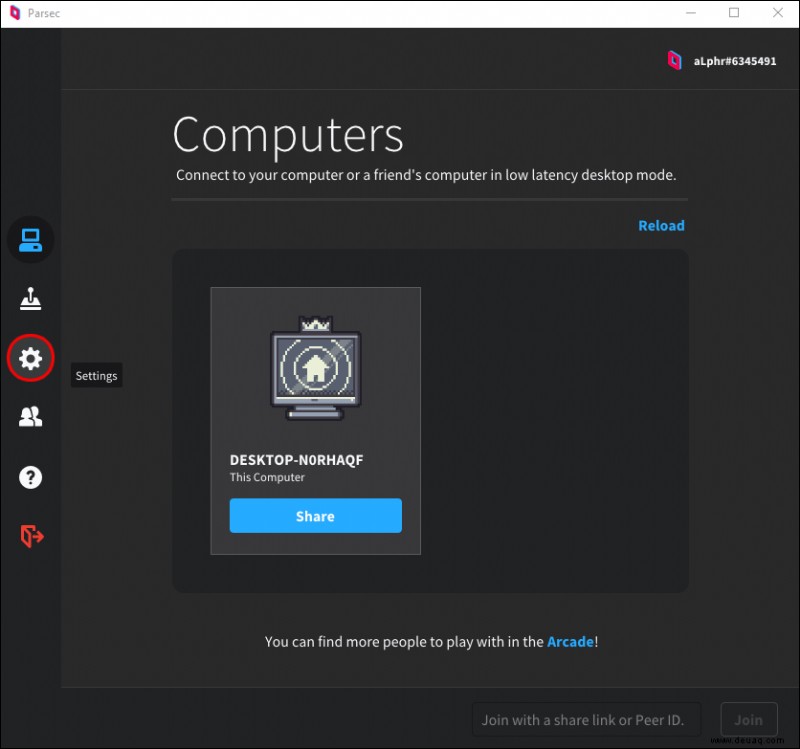
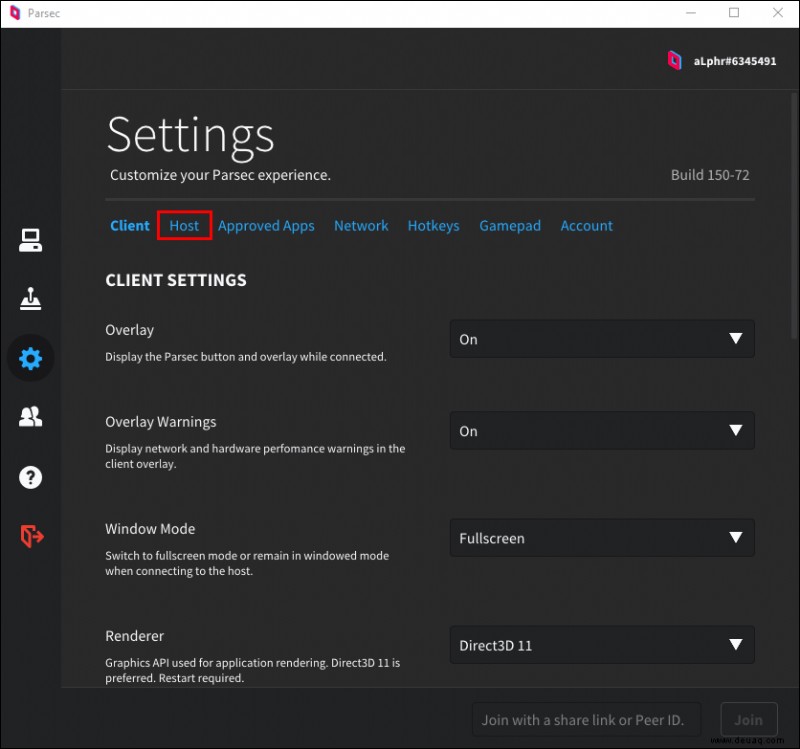
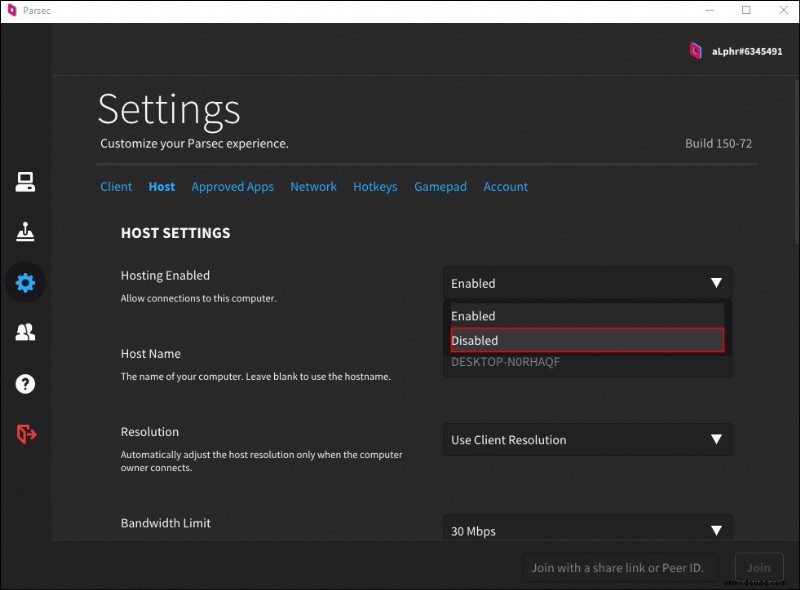
Durch das Deaktivieren des Hostings können Sie nicht mehr als Host-PC fungieren und anderen erlauben, sich zu verbinden. Aus Sicherheitsgründen wird empfohlen, das Hosting in Parsec nach jeder Spielsitzung zu deaktivieren.
Eine andere Möglichkeit, das Hosting zu beenden, besteht darin, Ihren Computer einfach herunterzufahren. Auf diese Weise beenden Sie das Streaming und Ihre Mitspieler verlieren die Verbindung.
Parsec-Webclient
Sie können auf Ihren PC zugreifen, auch wenn Sie die Parsec-App nicht haben, und das ist über den Parsec-Webclient möglich. Wenn Sie lernen möchten, wie Sie den Parsec-Webclient verwenden, gehen Sie folgendermaßen vor:
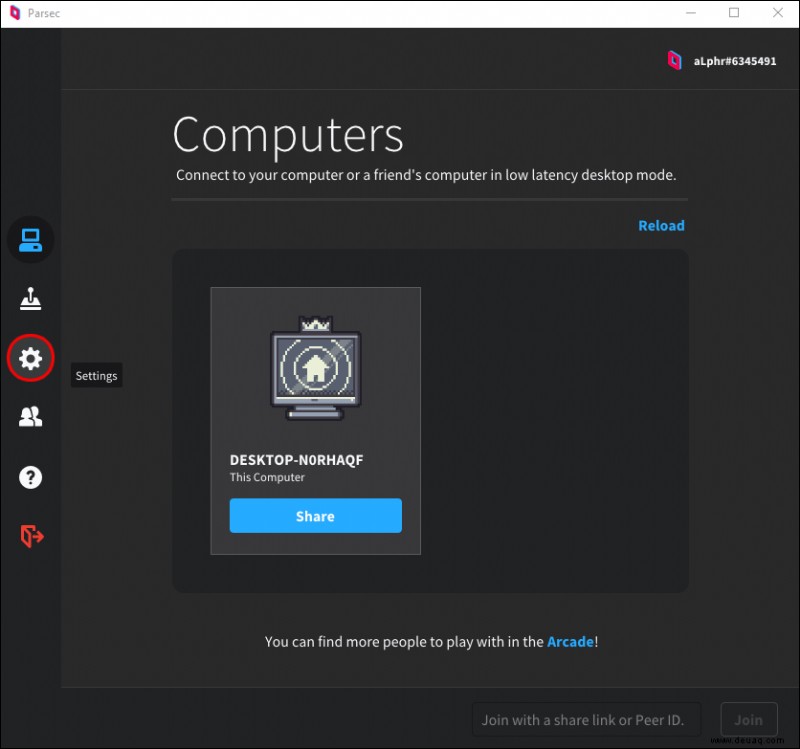
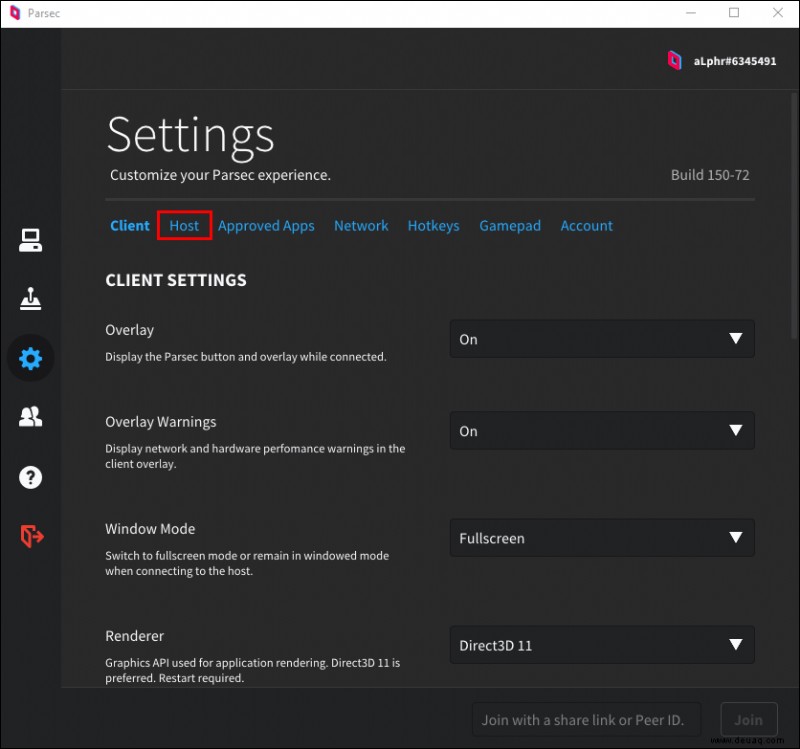
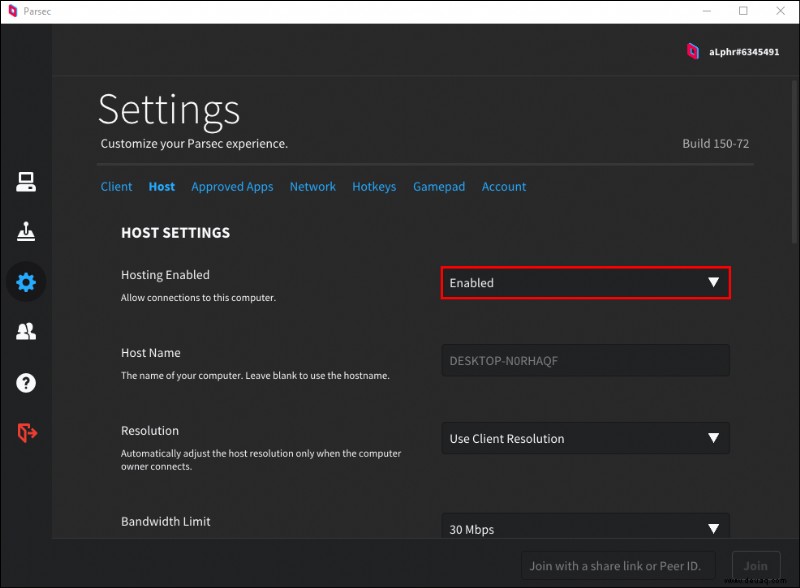
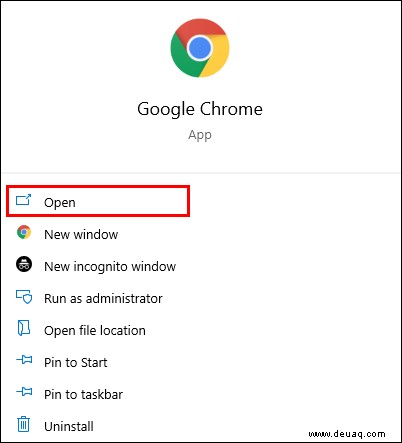
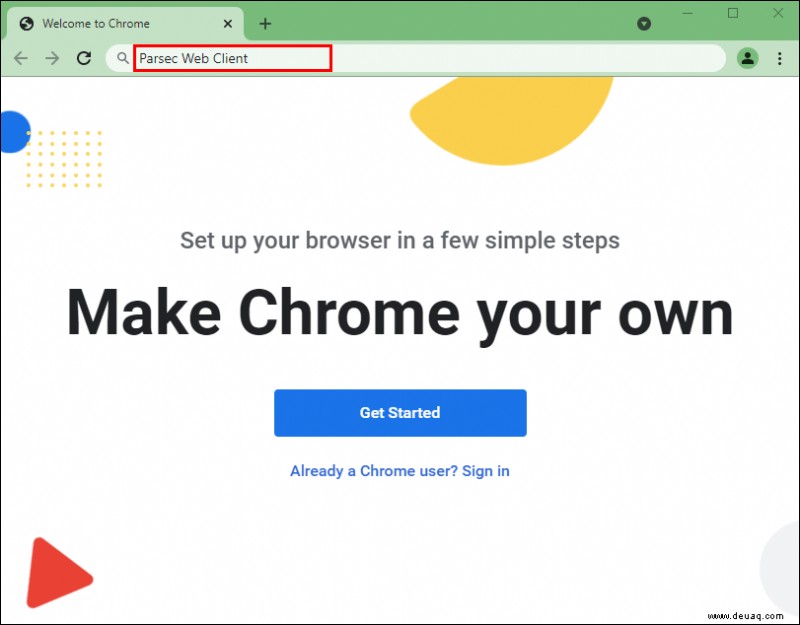
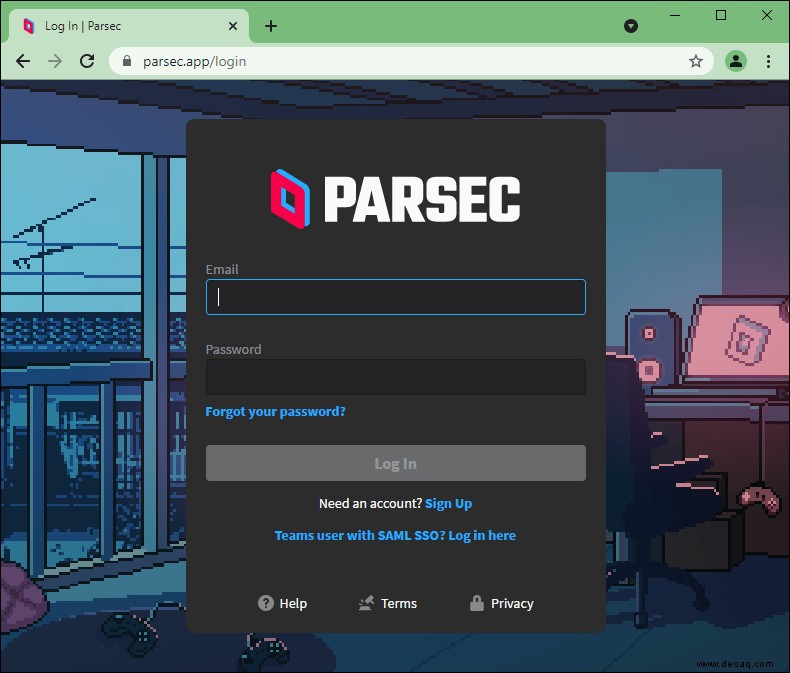
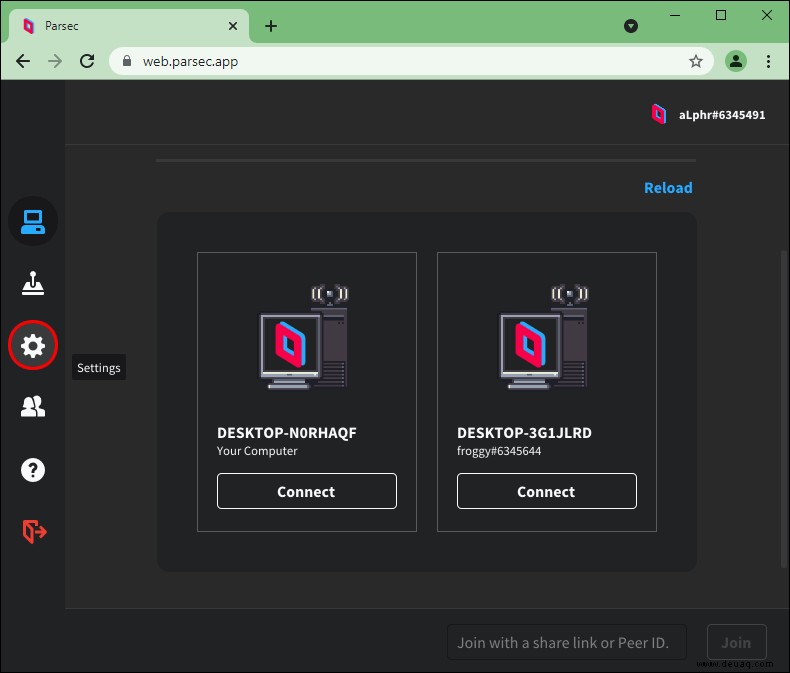
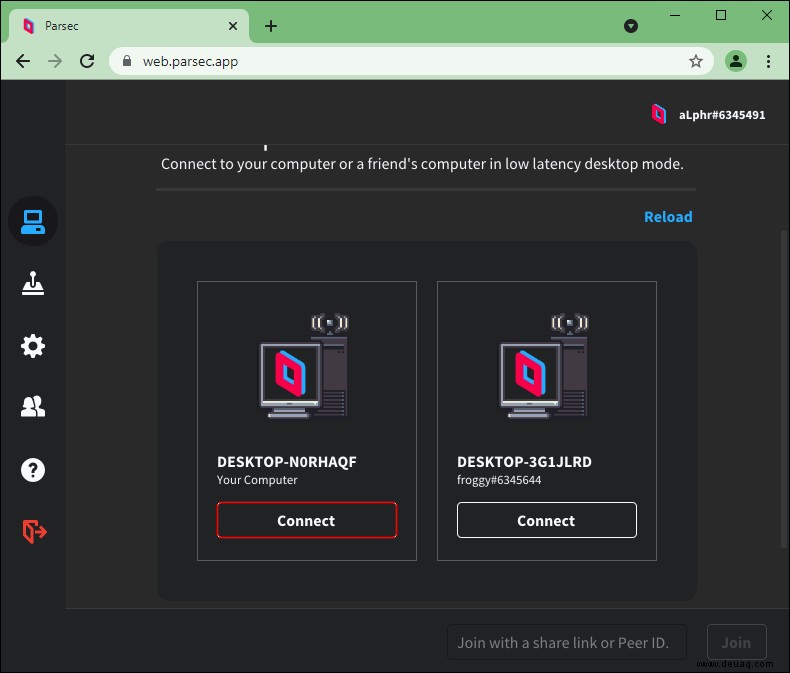
Das ist es! Sie haben es geschafft, sich mit Parsec zu verbinden, ohne die App zu verwenden. Es ist jedoch wichtig, bei der Verwendung des Parsec-Webclients einige Dinge zu beachten.
Ist Parsec sicher?
Parsec legt großen Wert auf Sicherheit. Die gesamte Peer-to-Peer-Kommunikation wird mit DTLS 1.2 (AES128) verschlüsselt. Jede Verbindung wird nach dem Aufbau des DTLS-Handshakes mit einem Verbindungstoken authentifiziert.
Darüber hinaus muss jede erneute Anmeldung an Ihrem Konto über die von Ihnen angegebene E-Mail-Adresse bestätigt werden.
Obwohl Parsec darauf bedacht ist, die Verbindungen sicher zu halten, sollten Sie immer darauf achten, mit wem Sie sich verbinden. Indem Sie Personen über Parsec einladen, können sie in Ihr Computersystem eindringen und Ihren Computer aus der Ferne beschädigen. Auch Ihre IP-Adresse wird auf diese Weise offengelegt. Am besten spielen Sie also mit Leuten, die Sie bereits kennen und denen Sie vertrauen.
Wenn Sie sich entscheiden, Gastgeber zu sein, können Sie bestimmte Vorkehrungen treffen, um sich und Ihr Gerät zu schützen. Sie können die für Ihre Mitspieler verfügbaren Apps markieren und so Ihre restlichen Programme und Daten schützen.
Häufig gestellte Fragen
Schwarzer Bildschirm erschien in Parsec, aber ich höre den Ton. Wie kann ich es beheben?
Es gibt ein paar Dinge, die Sie untersuchen können, um dieses Problem zu beheben:
1. Der Bildschirm ist ausgeschaltet – Wenn der Bildschirm, mit dem Sie sich verbinden, ausgeschaltet ist, sehen Sie einen schwarzen Bildschirm. Stellen Sie sicher, dass der Bildschirm eingeschaltet ist, bevor Sie eine Verbindung herstellen, da dies die einzige Möglichkeit ist, mit Parsec zu arbeiten.
2. Das Spiel wird im Vollbildmodus gestartet – Wenn Ihr Spiel im Vollbildmodus gestartet wird und Ihr Parsec auf eine andere Auflösung eingestellt ist, kann dies zu einem schwarzen Bildschirm führen. Sie können Ihr Spiel in den Fenstermodus versetzen und so dieses Problem beheben.
3. Parsec mit dem falschen Monitor verbunden – Dies kann passieren, wenn der Host, mit dem Sie eine Verbindung herstellen möchten, mehrere Monitore hat. In diesem Fall muss der richtige Monitor vom Host ausgewählt werden.
Wie kann ich den Ton in Parsec reparieren?
Wenn der Ton immer wieder unterbrochen wird, versuchen Sie Folgendes:
1. Echounterdrückung deaktivieren – Diese Option kann das Sound-Streaming beeinträchtigen. In diesem Fall muss der Host diese Funktion deaktivieren. Gehen Sie zu Einstellungen, dann zu Host und dann zu Echounterdrückung deaktivieren.
2. Erhöhen Sie den Audiopuffer – Gäste können versuchen, den Ton zu reparieren, indem sie den Audiopuffer über die erweiterten Einstellungen in Parsec erhöhen.
3. Arcade-Beta-Spiele – Da diese Spiele derzeit nicht gut unterstützt werden, können sie zu einer Fehlfunktion Ihres Sounds führen. Leider wurde dieses Problem noch nicht gelöst.
Wie kann ich einen weißen Bildschirm in Parsec reparieren?
Mehrere Faktoren können dieses Problem verursachen:
1. Werbeblocker – Stellen Sie sicher, dass Sie Werbeblocker für Parsec deaktivieren. Wenn es blockiert ist, kann Parsec keine Verbindung zu seinen Servern herstellen, wodurch Ihr Bildschirm weiß bleibt.
2. Browserprobleme – Stellen Sie sicher, dass Sie eine aktualisierte Version Ihres Browsers verwenden. Wenn Sie Internet Explorer verwenden, wechseln Sie außerdem zu einem anderen Browser, da der Explorer kein Parsec unterstützt.
Hosting in Parsec:Erklärt
Jetzt haben Sie hilfreiche Informationen über Parsec erfahren. Diese Streaming-Software ist benutzerfreundlich und ermöglicht es Ihnen, Spiele aus der Ferne zu spielen, ohne die Spiele kaufen zu müssen. Wenn Sie also ein leidenschaftlicher Spieler sind oder einfach mehr über Parsec erfahren möchten, hat Ihnen dieser Leitfaden hoffentlich einige wertvolle Informationen gegeben.
Haben Sie jemals ein Spiel in Parsec gehostet? Sagen Sie es uns im Kommentarbereich unten.